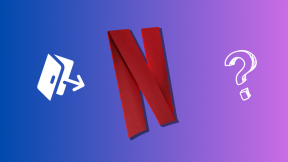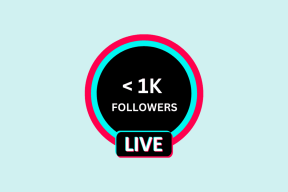5 geriausi akumuliatoriaus piktogramos, nerodomos „Mac“, pataisymai
Įvairios / / June 01, 2023
Kiekvieno „Mac“ modelio akumuliatorius turi tam tikrą įkrovimo ciklą. Ir jei laikysitės geriausi būdai pagerinti akumuliatoriaus būklę, jūsų „Mac“ gali suteikti jums puikią atsarginę baterijos atsarginę kopiją ilgą laiką.

Tačiau kai kurie vartotojai skundžiasi, kad jų „Mac“ kompiuteriuose dingsta akumuliatoriaus indikatorius. Tai neleidžia stebėti esamos „Mac“ akumuliatoriaus būsenos. Jei taip pat susiduriate su tuo pačiu, čia yra keletas sprendimų, kuriuos reikia išspręsti, kai akumuliatoriaus piktograma nerodoma „Mac“ kompiuteryje.
1. Patikrinkite Valdymo centro nustatymus
The Valdymo centras „Mac“. leidžia greitai pasiekti įvairias funkcijas ir nustatymus, pvz., klaviatūros ryškumą, belaidžius ryšius, garsumo lygius ir kt. Jūsų Mac gali rodyti akumuliatoriaus piktogramą valdymo centre arba viršutinėje meniu juostoje. Taigi, jei jūsų „Mac“ kompiuteryje trūksta akumuliatoriaus piktogramos, rekomenduojame patikrinti valdymo centro nustatymus.
1 žingsnis: Paspauskite Command + tarpo klavišo spartųjį klavišą, kad atidarytumėte „Spotlight“ paiešką, įveskite
Sistemos nustatymai, ir paspauskite Grįžti.
2 žingsnis: Slinkite žemyn ir kairiajame meniu spustelėkite Valdymo centras.

3 veiksmas: Slinkite žemyn ir suraskite Battery.
4 veiksmas: Spustelėkite jungiklį šalia Rodyti meniu juostoje arba Rodyti valdymo centre.

Taip pat galite pasirinkti parinktį Rodyti procentą.
5 veiksmas: Įjungę jį, uždarykite langą ir patikrinkite, ar akumuliatoriaus piktograma rodoma viršutiniame dešiniajame kampe.
2. Iš naujo paleiskite „Mac“.
Kartais programinės įrangos gedimus, pvz., „Mac“ nerodomą akumuliatoriaus piktogramą, galima pašalinti paprastu paleidimu iš naujo. Taigi kitas sprendimas, kurį rekomenduojame, yra iš naujo paleisti „Mac“.
1 žingsnis: Viršutiniame kairiajame kampe spustelėkite Apple logotipą.

2 žingsnis: Parinkčių sąraše pasirinkite Paleisti iš naujo.

Iš naujo paleidę „Mac“, patikrinkite, ar problema išspręsta.
3. Naudokite SMC atstatymą („Intel“ lustams pagrįstiems „Mac“)
Jei naudojate „Mac“ su „Intel“ procesoriumi ir vis tiek susiduriate su problema, galite pasirinkti SMC atstatymą. SMC arba sistemos valdymo valdiklis yra lustas, kuriame saugoma svarbi informacija, susijusi su jūsų „Mac“ galia ir temperatūra. Kadangi kalbame apie akumuliatoriaus piktogramą, kuri rodo jūsų „Mac“ energijos suvartojimą, tai gera galimybė naudoti SMC atstatymą. Ši funkcija netaikoma „Mac“ kompiuteriams su M serijos lustais. Jiems paprastas paleidimas iš naujo prilygsta SMC atstatymui.
1 žingsnis: Viršutiniame kairiajame meniu juostos kampe spustelėkite Apple logotipą ir pasirodžiusiame meniu pasirinkite Išjungti.

2 žingsnis: Palaukite kelias sekundes. Tada paspauskite ir palaikykite Shift + Left Option + kairįjį valdymo klavišą. Taip pat paspauskite ir palaikykite maitinimo mygtuką.

Palaikykite nuspaudę keturis klavišus dar 7 sekundes. Jei jūsų „Mac“ įsijungs, laikydami nuspaudę klavišus, jis vėl gros numatytąjį paleidimo signalą.
3 veiksmas: Atleiskite visus keturis klavišus ir paspauskite maitinimo mygtuką, kad iš naujo paleistumėte „Mac“.
4. Atnaujinkite „MacOS“.
Jei SMC nustatymas iš naujo nepadėjo, turėsite ieškoti programinės įrangos naujinio savo „Mac“. Tai gali būti dabartinės „Mac“ versijos, veikiančios jūsų „Mac“, klaida arba triktis.
1 žingsnis: Paspauskite Command + tarpo klavišo spartųjį klavišą, kad atidarytumėte „Spotlight“ paiešką, įveskite Patikrinkite, ar nėra programinės įrangos naujinių, ir paspauskite Grįžti.

2 žingsnis: Jei yra naujinimas, atsisiųskite ir įdiekite jį.
3 veiksmas: Įdiegę naujinimą patikrinkite, ar problema išspręsta.
5. Patikrinkite sistemos informaciją
Jei nė vienas iš sprendimų nepadeda, patikrinkite meniu Sistemos informacija ir ieškokite Baterijos būsenos. Jūsų „Mac“ akumuliatorius gali būti pažeistas arba visai neįkrautas. Štai kaip tai patikrinti.
1 žingsnis: Paspauskite Command + tarpo klavišo spartųjį klavišą, kad atidarytumėte „Spotlight“ paiešką, įveskite Sistemos informacija, ir paspauskite Grįžti.

2 žingsnis: Kairėje šoninėje juostoje spustelėkite Maitinimas.

3 veiksmas: Patikrinkite akumuliatoriaus būklę.

Jei nerašo „Įprasta“, siūlome apsilankyti artimiausioje „Apple Store“ ir pataisyti akumuliatorių.
Rekomenduojame visada įkrauti „MacBook“ naudojant oficialų „Apple“ sertifikuotą įkroviklį.
Įgalinkite akumuliatoriaus piktogramą „Mac“.
Šie sprendimai turėtų padėti atkurti akumuliatoriaus piktogramą „Mac“. Kadangi visos „MacBook“ baterijos yra pagamintos naudojant ličio jonų ir polimerą, jų tarnavimo laikas yra ribotas. Štai kodėl nepatariama visiškai įkrauti „MacBook“ iki 100%. Galite perskaityti mūsų įrašą, kad sužinotumėte apie geriausi būdai apriboti „MacBook“ akumuliatoriaus įkrovimą kad pailgėtų baterijos veikimo laikas.
Paskutinį kartą atnaujinta 2023 m. gegužės 10 d
Aukščiau pateiktame straipsnyje gali būti filialų nuorodų, kurios padeda palaikyti „Guiding Tech“. Tačiau tai neturi įtakos mūsų redakciniam vientisumui. Turinys išlieka nešališkas ir autentiškas.